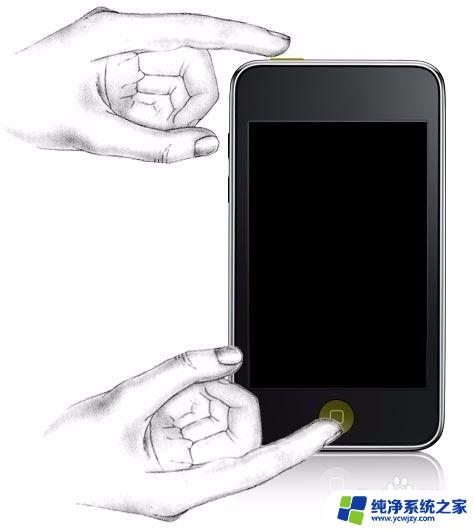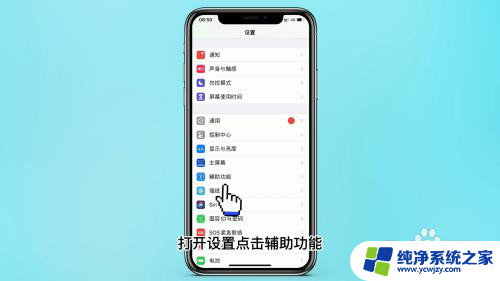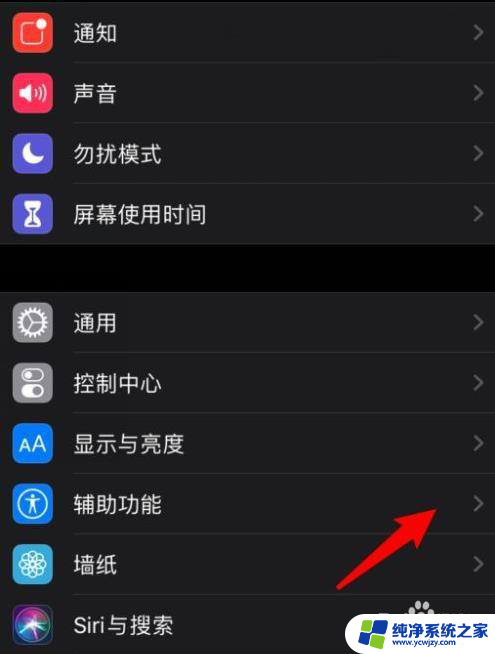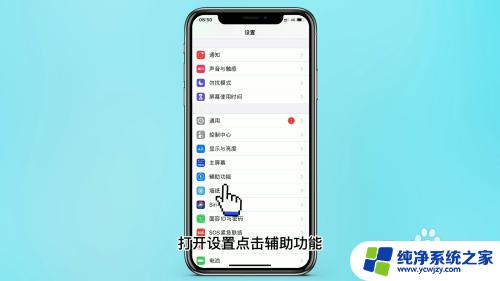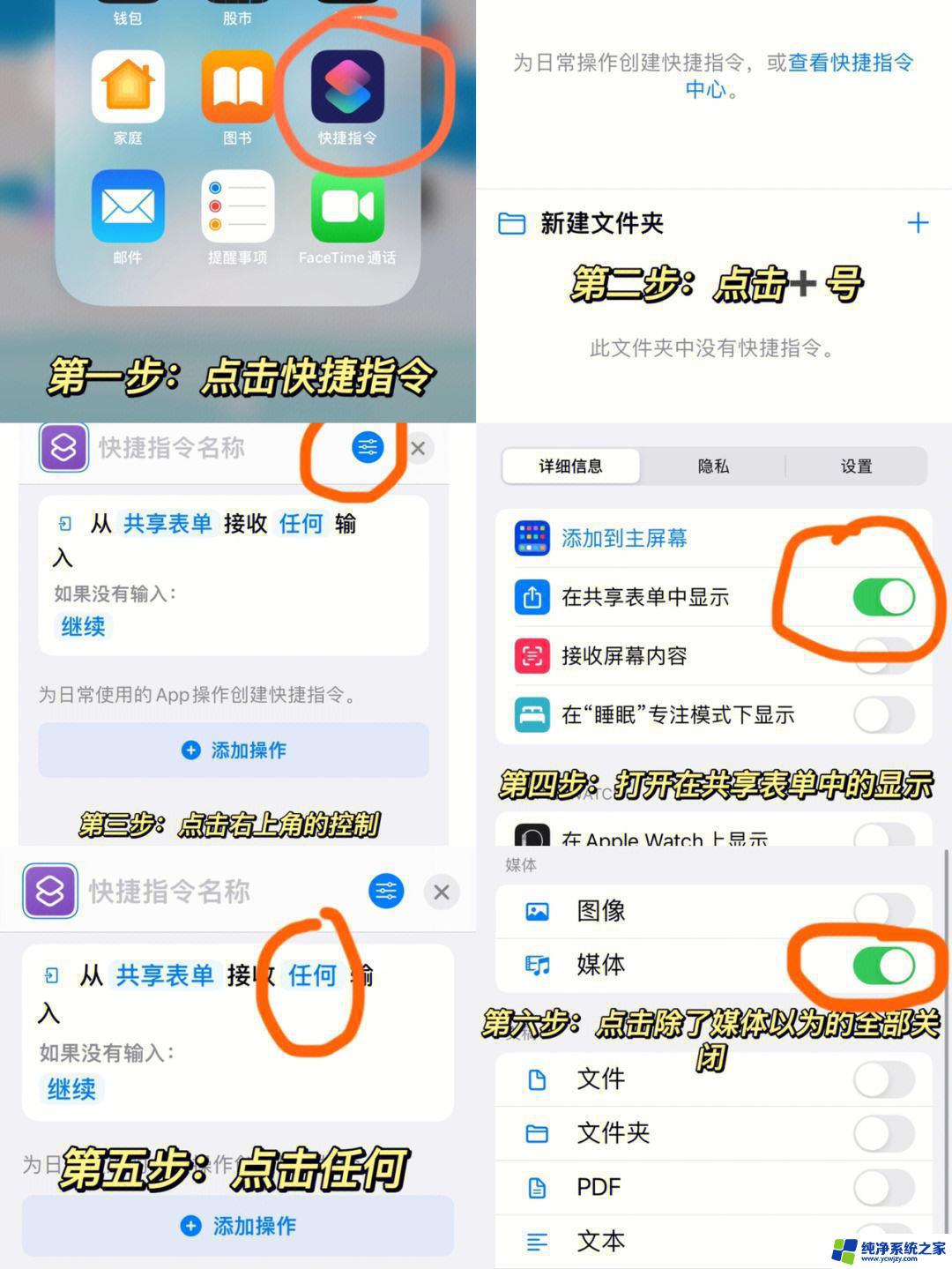苹果截图按键全解析:如何使用苹果截图按键进行截图?
快捷键大全中,苹果截图按键是常用的一种,按下组合键Command+Shift+3,可以截取整个屏幕的截图;按下Command+Shift+4,可以选择截取特定区域的截图。在这样的便捷操作下,我们轻松地将屏幕内容保存在本地,同时还可以用来编辑或分享。苹果截图按键的好处不仅仅在于方便,更能提高效率和工作质量。它是我们日常办公工具不可或缺的一部分。
方法一:截取指定区域
1、截图快捷键:Command + Shift + 4,光标将变成一个十字线;

2、单击并拖动鼠标来突出你想要截取的区域,拖动光标,选区将会出现半透明灰色矩形;

3、放开鼠标,你就会听到一个简短的照相机快门声音。这是一个截图完成信号,说明你截图成功了,在桌面即可看到格式为“.Png”的截图文件。
方法二:全屏截图
1、截图快捷键:Command + Shift + 3;

2、按下快捷键后直接就能听到一个简短的照相机快门声音,跟区域截图一样。在桌面可以看到一个格式为“.Png”的截图文件。

方法三:使用第三方截图工具
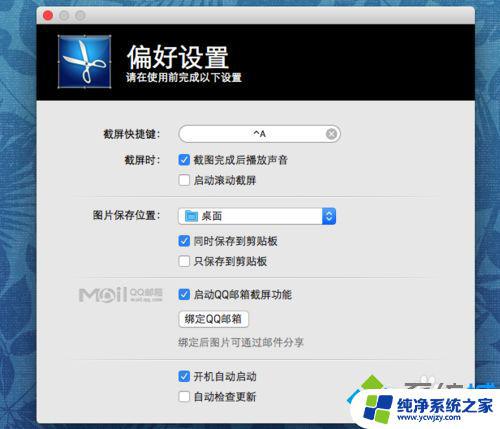
2、snip for mac这一款软件可以自定义快捷键,截图完成后还可以自行添加文字、标签、图形等功能。功能更加强大。

这就是苹果截图按钮的全部内容了,如果你也碰到了同样的情况,不妨参考我的方法来解决,希望对你有所帮助。